
Треба да ги избришете сите информации за текстот од сликата произлегува од корисниците многу често. Обично, кандидатите за елиминација автоматски се ставаат датуми на снимање или натписи кои го идентификуваат изворот на фотографии - водени жигови.
Тоа може да биде најредно можно со користење на Adobe Photoshop или неговиот бесплатен аналог - GIMP. Сепак, како опција, потребните операции може да се вршат со помош на соодветни веб-услуги. Тоа е уште полесно отколку што мислите.
Како да го отстраните натписот од фотографијата онлајн
Ако сте запознаени со карактеристиките на работата во уредници, справувањето со веб-ресурсите презентирани во статијата дефинитивно нема да биде тешко. Факт е дека услугите опишани подолу ги следат сите основни концепти на слични програми за десктоп и нудат истите алатки.Метод 1: Фотопеа
Онлајн сервис, како што е можно поточно враќање на изгледот и функционалниот дел од сите позната одлука од Adobe. Слично на тоа, графичките уредници споменати погоре, не постои само точна "магична" алатка за отстранување на натписи од слики. Сето тоа зависи од тоа колку е важна или униформа / нехомогена е содржината на фотографијата директно под текстот.
Онлајн photopea услуга
- Прво, се разбира, треба да увезете слика на страницата. Можете да го направите ова на неколку начини, имено: кликнете на врската "Отвори од компјутер" во добредојден прозорец; Користете ја комбинацијата "Ctrl + O" или изберете Отвори во менито Датотека.
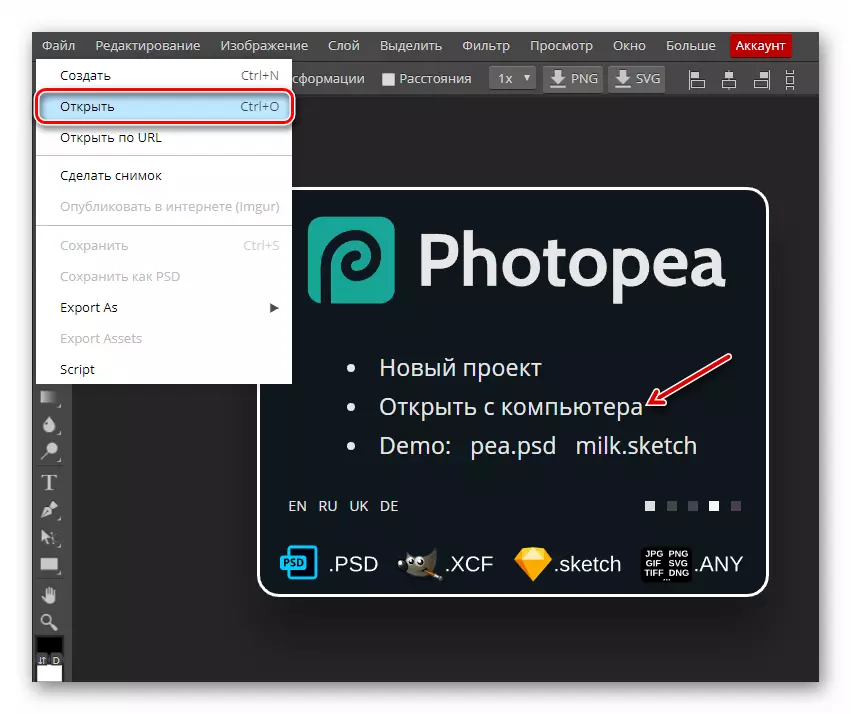
- На пример, имате убава пејзажна фотографија, но со мал дефект - го означува датумот на снимање. Во овој случај, наједноставното решение ќе ги искористат предностите на една од групата регенеративни алатки: "точка враќање четка", "враќање четка" или "patch".
Бидејќи содржината под натписот има прилично хомогена природа, било која околина на тревата може да биде избрана како извор за клонирање.
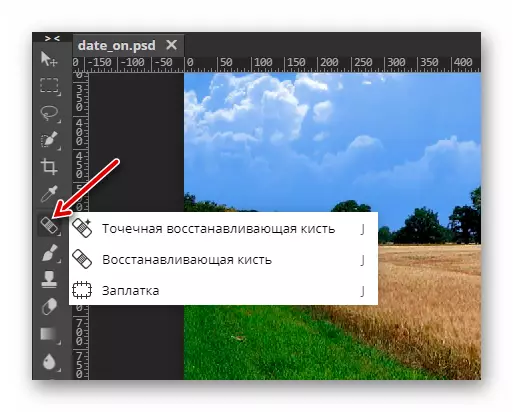
- Зголемете ја саканата област на фотографијата користејќи го копчето "Alt" и тркалото на глувчето или користете ја алатката за зголемување.

- Поставете ја погодното големина на четката и ригидноста - малку над просекот. Потоа изберете "Донатор" за неисправна област и внимателно поминете низ неа.

Ако позадината е многу поинаква, наместо "намалување на четка", користете го "печат", редовно менување на изворот на клонирање.
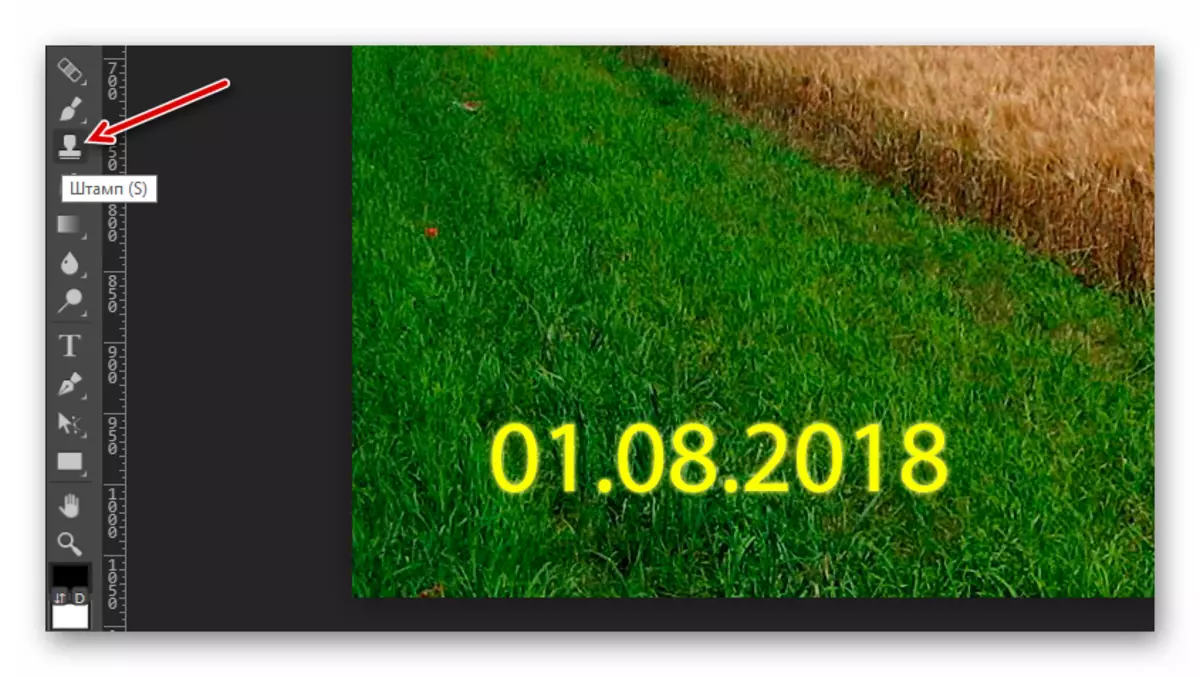
- Откако ќе завршите со работа со фотографија, можете да го известите со помош на менито "Датотека" - "извоз како", каде и изберете го финалниот формат на графичкиот документ.

Во скокачкиот прозорец, поставете ги саканите параметри за завршената фотографија и кликнете на копчето Зачувај. Сликата веднаш ќе се симне во меморија на вашиот компјутер.

Така, поминувајќи некое време, можете да се ослободите од речиси секоја несакана ставка во вашата фотографија.
Метод 2: Уредувач на PIXLR
Популарен онлајн фото уредник со широк спектар на функции и неговите карактеристики. За разлика од претходниот ресурс, PIXLR се базира на Adobe Flash технологијата, така што бара негово функционирање на компјутер на соодветниот софтвер.
Онлајн сервис PIXLR уредник
- Како и во Photopea, регистрацијата на страницата не е потребна. Едноставно увезете фотографија и почнете да работите со неа. За да испратите слика на веб-апликација, користете го соодветниот став во прозорецот за добредојде.
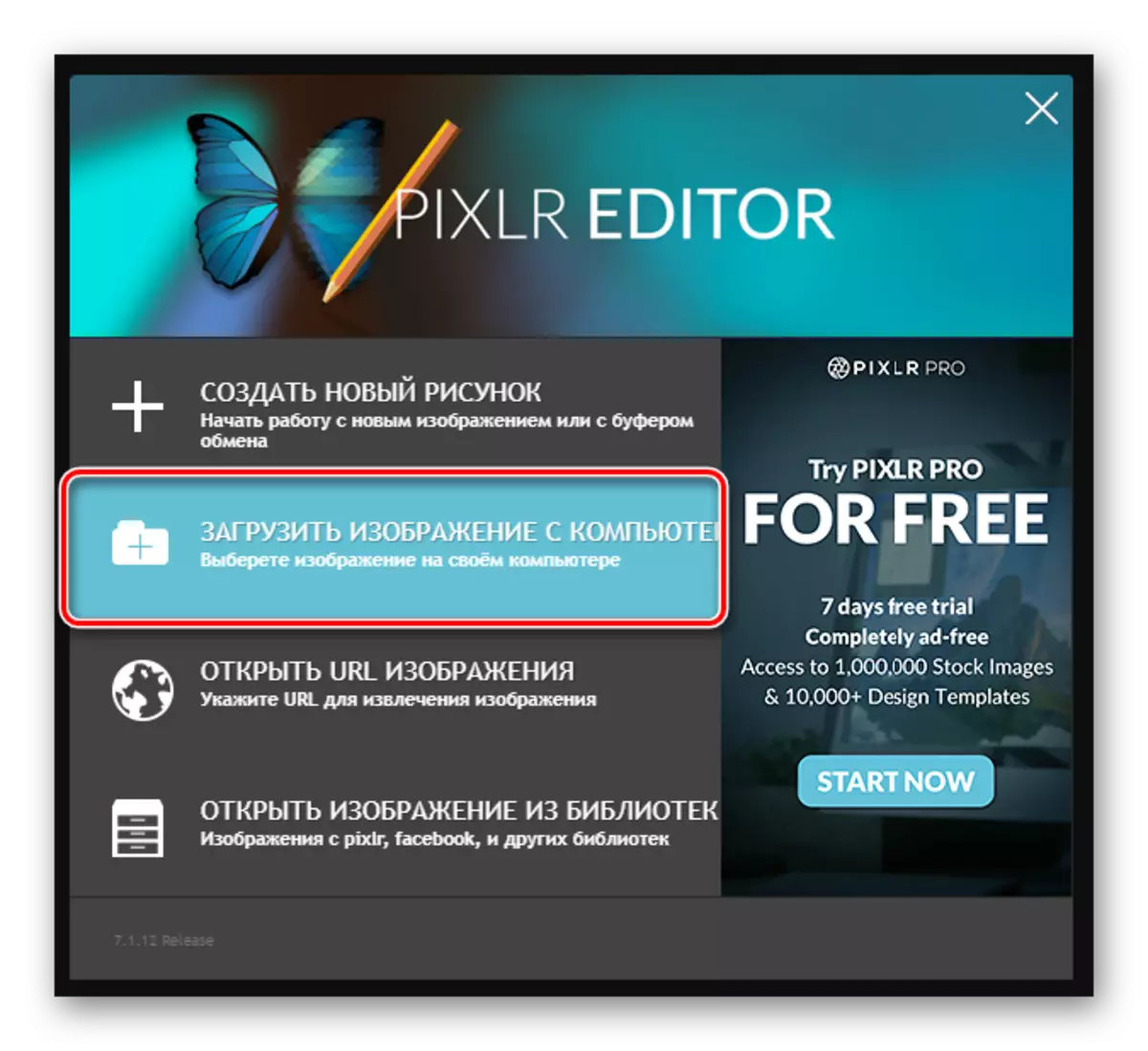
Па, во процесот на работа со PIXLR, нова фотографија може да се увезе со помош на менито "Датотека" - "Отворена слика".

- Користење на тркалото на глувчето или алатката за зголемување, зголемување на саканата област во удобна скала.
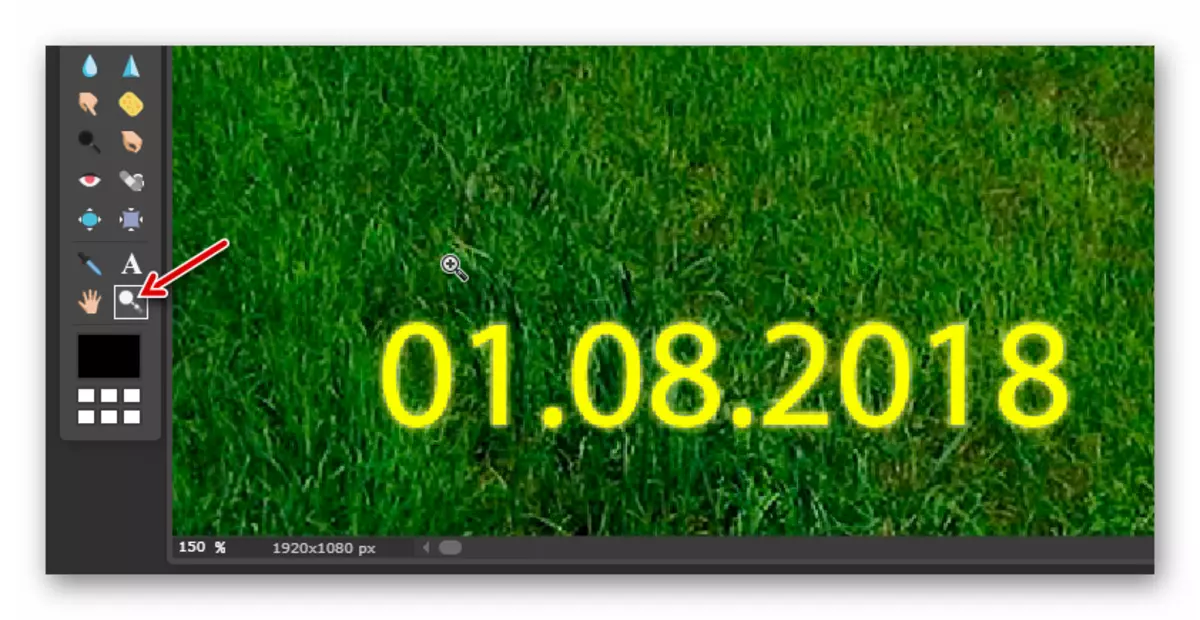
- Потоа, за да отстраните натпис од сликата, користете ја алатката за корекција на точка или "Печат".

- За да ја извезете преработената фотографија, одете во "датотека" - "Зачувај" или кликнете на комбинацијата на CTRL + S.

Во скокачкиот прозорец, наведете ги параметрите на зачуваната слика и кликнете на копчето "Да".

Тоа е се. Овде ги правите речиси сите исти манипулации како и во слична веб-услуга - фотопеа.
Видете исто така: Ние отстрануваме непотребно од фотографијата во Photoshop
Како што можете да видите, отстранете го натписот од фотографијата може да биде без специјален софтвер. Во исто време, алгоритмот на активностите што е можно повеќе како да работите во еден од десктоп графичките уредници.
